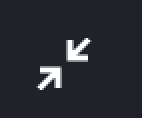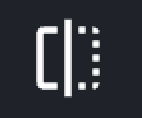Наведіть курсор на кнопки керування на екрані виклику
Інформація про параметри та функції кнопок наведення курсора учасника виклику
Існують різні кнопки керування наведенням курсора для відеоканалів учасників у дзвінку. Сюди входять такі параметри макета, як закріплення, повноекранний режим і картинка в картинці, а також вимкнення звуку та знімок. Наведіть курсор на канал учасника, щоб переглянути та вибрати кнопки наведення під час дзвінка.
Зверніть увагу: кнопки наведення курсора для вашої локальної відеоканали дещо відрізняються від тих, що доступні для кнопок наведення курсора, які ви бачите для інших учасників дзвінка.
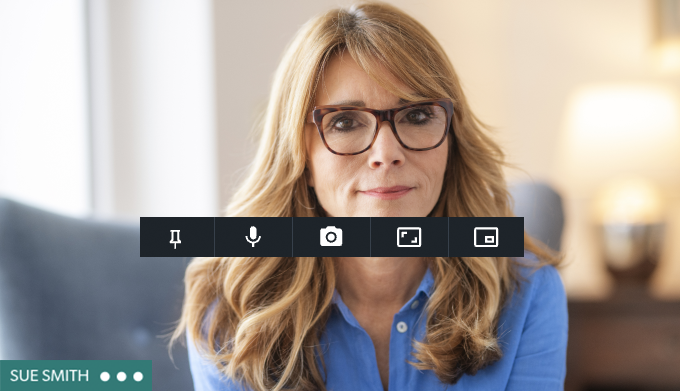
Параметри кнопки наведення курсора для каналів інших учасників:
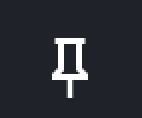 |
Закріпити учасника |
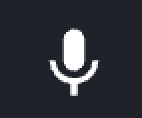 |
Вимкнути звук учасника |
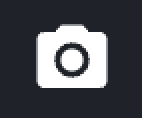 |
Зробіть знімок |
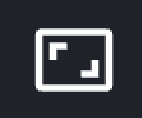 |
Перегляньте учасника на весь екран |
 |
Картинка в картинці |